Chci mít adresář, který je přístupný jak na Windows 7 nainstalovaném na hostiteli Ubuntu, tak i na Ubuntu.
Nainstaloval jsem tedy doplňky virtuálního boxu na Windows i Ubuntu.
Pak v Ubuntu:
sudo mkdir /media/win7share
sudo mount -t vboxsf win7share /media/win7share
Chápu:
/sbin/mount.vboxsf: mounting failed with the error: No such device
- Co musím zadat do Sdílených složek v nastavení Virtualbox Manageru?
- Co musím v systému Windows nastavit?
Nejlepší odpověď
Hostitel:Ubuntu
Vyberte složku, kterou chcete sdílet (stejným způsobem jako níže – otevřete nastavení VM na vašem hostiteli a vyberte). Řekněme, že je (složka na vašem hostiteli, kterou chcete vidět od hosta Win7):
/home/misery
Tento návod obsahuje odpověď. Po přidání vaší složky Ubuntu do sdílené spusťte nebo restartujte svůj virtuální počítač s Win7 Měli byste prohledat místní síť (ve Win7 guest; počkejte, až ji prohledá – zelený indikátor průběhu). Poté by se měl objevit síťový disk.
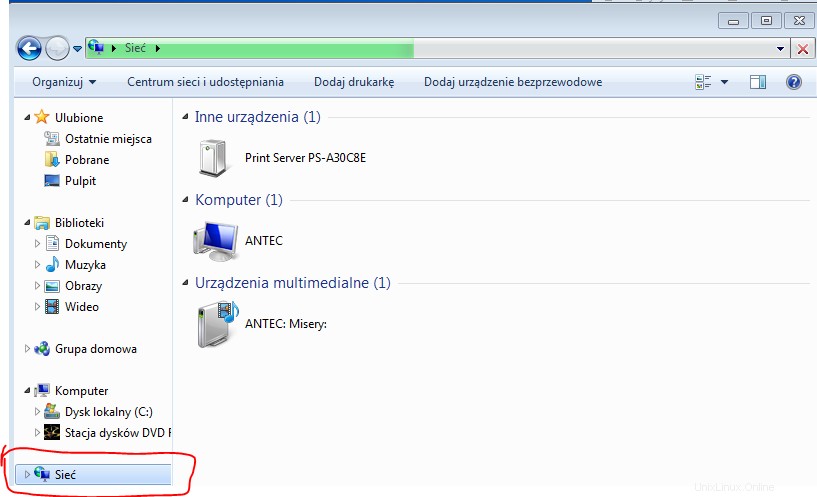
Na mém PC to bylo nalezeno bez dalších kroků. V případě problémů se prosím podívejte na tutoriál.
Hostitel:Win7, hostující OS:Ubuntu
Nejprve přejděte do nastavení vašich virtuálních počítačů:
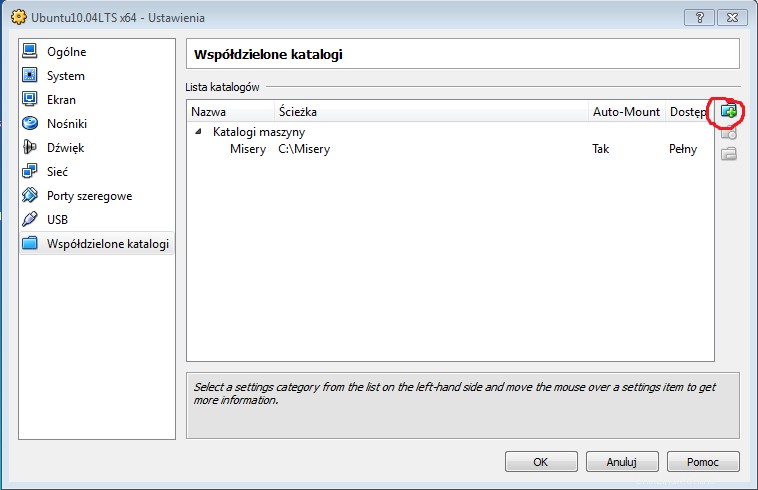
Přidejte složku, kterou chcete sdílet, a pojmenujte ji (automaticky ji pojmenuje). Zde je cesta Win7 k mé složce C:Misery a název je Misery
Poté zaškrtněte možnost Automatické připojení, chcete-li jej připojit vždy při spouštění vašeho virtuálního počítače.
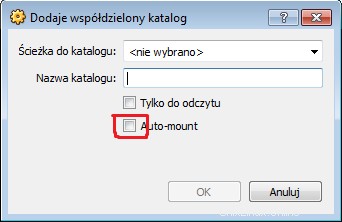
A v podstatě to je ono. Nyní spusťte svůj virtuální stroj. Tento tutoriál vysvětluje zbytek, ve zkratce Musíte vytvořit složku, která bude vaším přípojným bodem (na hostovi). Řekněme, že to bude GMisery na vašem ubuntu. Vytvořte jej tedy ve svém uživatelském adresáři. Nyní tedy máme existující prázdnou složku v hostujícím OS:
/home/misery/GMisery
Dále otevřete svůj terminál a napište:
sudo mount -t vboxsf -o uid=1000,gid=1000 Misery /home/misery/GMisery
Nyní by to mělo fungovat. Alespoň id dělá na mém PC :] Pokud nenastala žádná chyba, odhlaste se a přihlaste se znovu a mělo by být hotovo.
Přečtěte si také přiložený návod.
Související:Ubuntu 16.04:Internet klesá během několika sekund?A obecně je dobrý nápad nainstalovat na hostitele rozšiřující balíček VB. Nemá to však žádný vliv na zde diskutované téma.